Cara Menyesuaikan Google Chrome di Windows dan Mac
Miscellanea / / August 05, 2021
Semua orang suka sedikit penyesuaian di sana-sini di hampir semua hal. Idenya adalah untuk memperkenalkan beberapa perubahan dan membawa sesuatu yang unik pada estetika. Dalam hal penyesuaian, gadget dan sistem operasi memiliki popularitasnya sendiri. Pengguna zaman modern tidak pernah bosan menyesuaikan perangkat dan antarmuka mereka dengan mencoba tema baru, OS khusus, tampilan khusus, meningkatkan perangkat keras untuk beberapa nama. Beberapa bahkan menyesuaikan agar aplikasi menjadi bersih (bebas dari bloatware) dan membuatnya lebih efisien. Karenanya, aspek penyesuaian lebih dari sekadar meningkatkan penampilan saja.
Tebak apa.? Kita dapat sesuaikan Google Chrome demikian juga. Ya, kami dapat menyesuaikan browser populer kami dengan tema, gambar latar belakang, pintasan, dll. Selanjutnya, kami dapat mengatur tampilan layar beranda kami. Dalam panduan ini, saya telah memasang berbagai penyesuaian yang Anda benar-benar ingin lakukan di browser Chrome Anda. Maksud saya jika Anda adalah orang yang sangat menyukai mode gelap seperti saya, maka Anda dapat mencoba menyesuaikan Google Chrome untuk perubahan. Jadi, mari selami panduannya.

Terkait| Cara menghapus Ekstensi Google Chrome Secara Permanen
Daftar Isi
-
1 Cara Menyesuaikan Google Chrome
- 1.1 Membuka Kumpulan Situs Web Tertentu Pilihan Anda
- 1.2 Mengubah Warna Browser Chrome
- 1.3 Gunakan Pilihan Gambar Latar Belakang di Browser Chrome
- 1.4 Mengubah Tema di Google Chrome
- 1.5 Mengakses Situs Web Tertentu dalam Satu Klik
- 1.6 Penataan Font di Browser Chrome
- 1.7 Aktifkan / Nonaktifkan Pintasan di Chrome
- 1.8 Tidak Suka Menyesuaikan Google Chrome.? Bagaimana cara merubahnya?
Cara Menyesuaikan Google Chrome
Panduan ini berlaku untuk pengguna yang menjalankan PC / laptop di OS Windows serta macOS.
Membuka Kumpulan Situs Web Tertentu Pilihan Anda
Misalkan Anda menggunakan WordPress untuk membuat blog untuk situs web apa pun atau pekerjaan apa pun yang Anda lakukan di situs web mana pun. Selain itu, saat bekerja Anda suka mendengarkan musik dari Spotify atau menonton video dari YouTube. Anda mungkin juga sering membuka Gmail untuk memeriksa email. Jika Anda paham media sosial, Anda juga harus memiliki kebiasaan berselancar di Facebook, Quora, dll.
Apakah mungkin untuk melakukan beberapa penyesuaian dan membuka situs web tertentu ini pada satu waktu saat Anda meluncurkan browser??? Ini akan menghemat waktu Anda dari membuka 4 atau 5 situs web / halaman web secara manual. Ya, itu sangat mungkin. Saya akan memberitahu Anda bagaimana melakukannya.
- Meluncurkan Chrome > Pergi ke pengaturan
- Di sisi kiri, klik panel Pada mulanya
- Dari tombol radio pilih Di Halaman Tertentu atau Kumpulan Halaman

Misalnya, Anda dapat melihat dari tangkapan layar di atas bahwa saya memiliki halaman blog saya, GetDroidTips, YouTube, Quora, Gmail ditetapkan sebagai halaman khusus yang akan terbuka setiap kali saya meluncurkan Browser Chrome dan mengklik tombol beranda. Seberapa sederhana tapi berguna kustomisasi itu.? Cobalah.
Tahukah Anda | Cara Memperbaiki Sayangnya Chrome Telah Menghentikan Kesalahan pada Perangkat Android Apa Pun
Mengubah Warna Browser Chrome
Ini sangat mudah dilakukan.
- Meluncurkan Chrome
- Di sisi kanan bawah, Anda akan melihat sebuah tombol Sesuaikan. Klik di atasnya
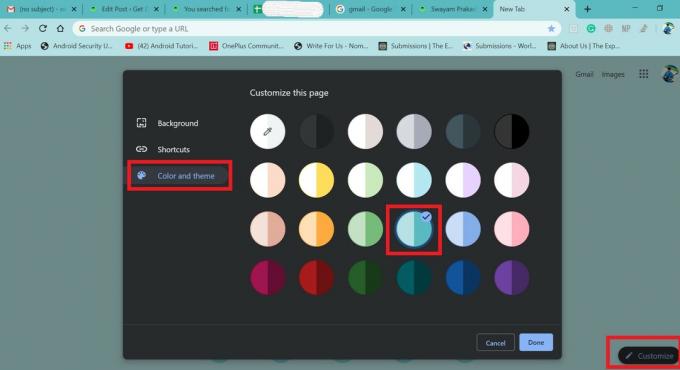
- Kemudian Pilih Warna dan Tema
Seperti saya memilih untuk menyesuaikan Google Chrome dengan tema warna teal dan semua chrome berubah menjadi itu. Coba ini dengan warna favorit Anda.
Gunakan Pilihan Gambar Latar Belakang di Browser Chrome
Daripada presentasi monoton yang membosankan, mengapa tidak menyesuaikan latar belakang Google Chrome dengan pilihan gambar Anda. Saya pribadi sangat menyukai superbike dan karenanya saya memasang foto sepeda favorit saya sebagai gambar latar belakang di Browser Chrome saya. Anda juga bisa melakukannya. Berikut langkah-langkahnya.
- Buka Chrome
- Klik Sesuaikan > Pilih Latar Belakang
- Lalu klik Unggah dari Perangkat [Anda juga dapat menggunakan gambar stok dari Chrome]
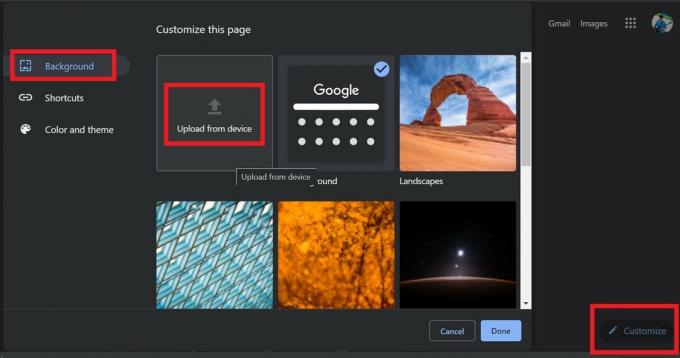
- Jelajahi foto favorit Anda dan pilih
- Itu dia. Di bawah ini adalah tampilan latar belakang chrome Anda dengan sebuah gambar

Mengubah Tema di Google Chrome
Hampir setiap orang yang menggunakan smartphone atau PC selalu memanjakan diri dalam mencoba berbagai tema. Jadi, untuk memuaskan pencarian tema yang lebih keren untuk Chrome, inilah yang perlu Anda lakukan.
- Buka Google Chrome
- Pergi ke Pengaturan
- Klik Penampilan
- Lalu klik Tema [mengekliknya pada dasarnya akan membuka Toko Web Chrome]

- Dari kumpulan tema yang tersedia, buka tema pilihan Anda, dan klik Tambahkan ke Chrome.
Mengakses Situs Web Tertentu dalam Satu Klik
Jika Anda sering mengunjungi satu situs web tertentu dan Anda ingin situs itu terbuka dengan satu klik setelah Anda meluncurkan browser Chrome, Anda dapat melakukannya.
- Buka Chrome
- Buka Pengaturan > Penampilan
- Aktifkan Tampilkan Tombol Beranda beralih
- Klik pada tombol Kustomisasi Radio dan ketikkan nama situs yang disukai
- Saya mau buka GetDroidTips, jadi saya memasukkan nama situs web

Sekarang, alih-alih halaman tab baru yang kosong, mengklik tombol beranda akan membawa saya ke GetDroidTips beranda. Itu dia.
Penataan Font di Browser Chrome
Sangat mudah untuk mengubah jenis gaya dan ukuran penulisan font dengan menyesuaikannya sendiri.
- Pertama, luncurkan Browser Chrome
- Pergi ke Pengaturan > Penampilan
- Kamu dapat melihat Sesuaikan Font pilihan. Klik di atasnya
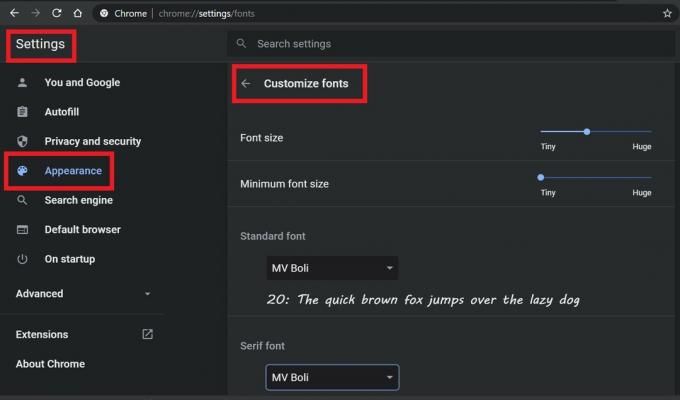
- Anda dapat menyesuaikan ukuran font, memilih jenis gaya teks yang Anda butuhkan untuk Font Standar, Font Serif, dan Sans-Serif.
Aktifkan / Nonaktifkan Pintasan di Chrome
Pintasan menunjukkan halaman web yang sering Anda kunjungi di internet. Biasanya, Chrome mengatur pintasan ini dan menempatkannya di beranda browser Chrome.
Ini screenshotnya.

Bagian diapit warna hijau dan halaman web adalah pintasannya. Halaman web ini yang paling sering saya kunjungi. Namun, bagian pintasan ini dapat disesuaikan.
Anda dapat menyembunyikan pintasan atau menyetel halaman web mana yang ingin Anda pertahankan di pintasan Browser Chrome secara manual.
- Buka Chrome
- Di sebelah kanan bawah klik Sesuaikan (atau pada ikon pena)
- Lalu klik Pintasan. Buat kustomisasi Anda.

- Setelah selesai, klik Selesai.
- Tidak banyak pilihan untuk kustomisasi. Ada tiga pilihan.
- Entah Anda mengatur pintasan secara manual atau membiarkan Chrome melakukannya (saya lebih suka yang ini)
Jadi, jika Anda lebih suka memiliki pintasan, cobalah penyesuaian ini.
Tidak Suka Menyesuaikan Google Chrome.? Bagaimana cara merubahnya?
Saya tahu, tidak semua orang lebih suka menyesuaikan antarmuka, biarlah itu sistem operasi atau dalam hal ini, browser web. Banyak pembaca kami mungkin mencoba menyesuaikan Google Chrome di PC mereka. Mereka mungkin tidak menganggapnya menarik. Jadi, pertanyaan selanjutnya adalah, bagaimana cara kembali ke pengaturan default.? Solusinya sederhana.
Yang perlu Anda lakukan hanyalah setel ulang Google Chrome ke pengaturan default di PC Anda. Ikuti panduan yang saling terkait dan itu akan dengan mudah memperbaiki masalah Anda.
Jadi, itu semua tentang cara menyesuaikan Google Chrome di PC WindowsOS atau macOS Anda. Jika Anda menyukai penyesuaian, mereka mencobanya dan beri tahu kami pengalaman Anda di bagian komentar di bawah.
Baca sekarang,
- Cara Memperbaiki Klik Kanan Tidak Berfungsi di Chrome atau Firefox
- Perbaiki Kesalahan Pembaruan Google Chrome: 0X80040902
Swayam adalah seorang blogger teknologi profesional dengan gelar Master dalam Aplikasi Komputer dan juga memiliki pengalaman dengan pengembangan Android. Dia adalah pengagum setia Stock Android OS. Terlepas dari blog teknologi, dia suka bermain game, bepergian dan bermain / mengajar gitar.

![Cara Memasang AOSP Android 9.0 Pie di Doogee N10 [GSI Phh-Treble]](/f/7a53219110a258cb0a4b1260cadd292f.jpg?width=288&height=384)
![Metode Mudah Untuk Melakukan Root Noa Primo 4G Menggunakan Magisk [Tidak perlu TWRP]](/f/aae3fba5fc498dd8893eaf02015dbbe6.jpg?width=288&height=384)
![Cara Memasang Stock ROM pada ZTE Maven 3 Z835 [File Firmware / Unbrick]](/f/81b2e8fd7a02fb9f1f140b1479fd35fa.jpg?width=288&height=384)